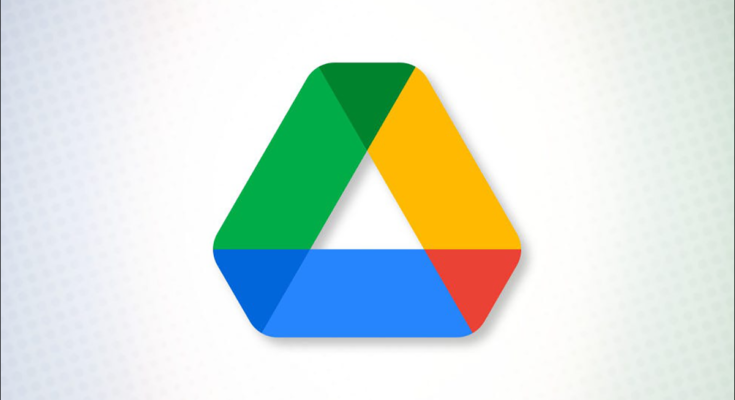O Google Drive permite que você baixe um único, vários ou todos os seus arquivos da sua conta para o seu computador ou celular. Você pode até baixar seus Documentos, Planilhas e Apresentações em formatos compatíveis em sua máquina. Veja como fazer isso.
Antes de começar a baixar seus arquivos, certifique-se de que seu dispositivo tenha espaço livre suficiente para acomodar esses arquivos.
Índice
Faça o download de um único arquivo ou pasta do Google Drive
Para fazer o download de um arquivo ou pasta individual, primeiro inicie o Google Drive em sua área de trabalho. Em seguida, localize o arquivo ou a pasta que deseja baixar. Se você optar por baixar uma pasta, o Drive a compactará em um arquivo ZIP .
Depois de encontrar o item para download, clique com o botão direito do mouse e escolha “Baixar”.
Se a sua pasta for muito grande, o Drive demorará um pouco para criar um arquivo ZIP .
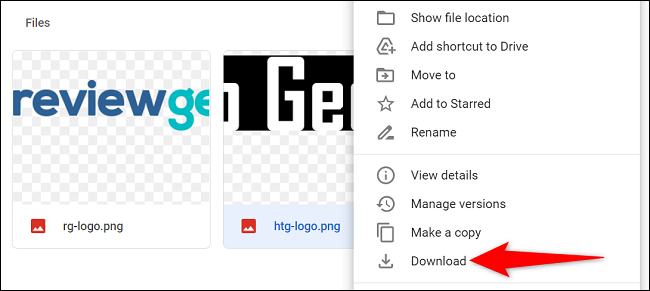
Quando seu arquivo ou pasta estiver pronto para download, a janela padrão “salvar” do seu computador será aberta. Aqui, selecione onde deseja salvar o conteúdo baixado e clique em “Salvar”.
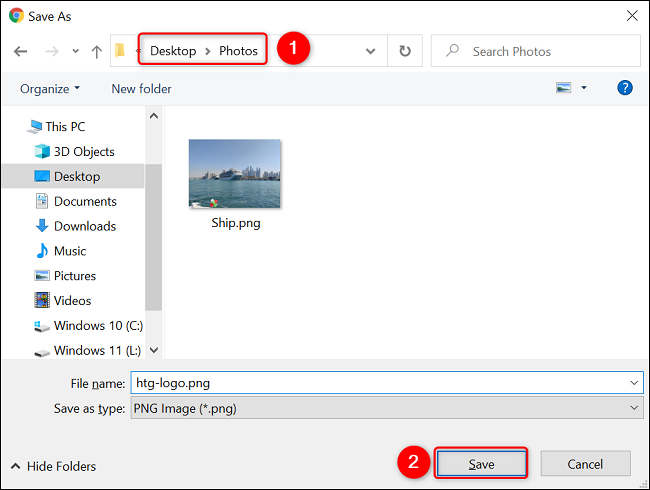
Seu arquivo ou pasta baixado estará disponível em seu diretório especificado e está tudo pronto.
Baixe vários arquivos ou pastas do Google Drive
Para fazer download de mais de um arquivo ou pasta , primeiro localize esses itens no Google Drive.
Selecione os itens que você deseja baixar. Você pode escolher vários arquivos mantendo pressionada a tecla Ctrl (Windows) ou Command (Mac) enquanto clica nos arquivos.
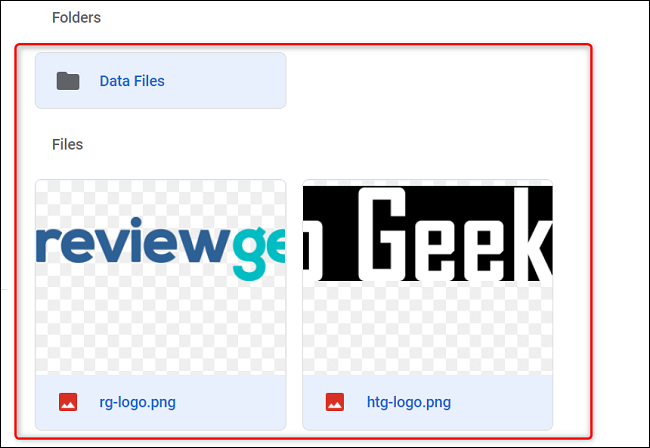
Quando seus itens estiverem selecionados, clique com o botão direito do mouse em qualquer item e escolha “Baixar”.
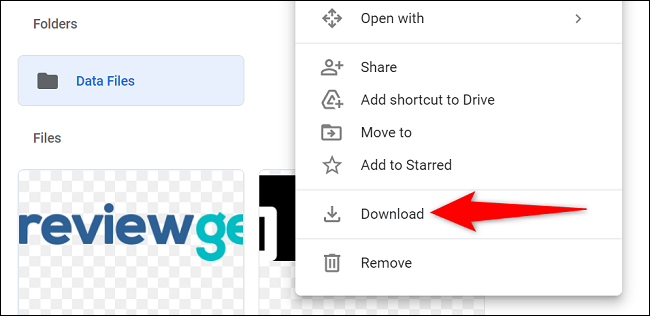
O Google Drive compactará seus arquivos e permitirá que você salve esse ZIP em seu computador. Você está pronto.
Baixe todos os arquivos ou pastas do Google Drive
Se você deseja fazer o download de tudo do seu Drive de uma só vez, use o serviço Takeout do Google para fazer isso.
Comece iniciando seu navegador da web e abrindo o site do Google Takeout . Lá, faça login na sua conta do Google.
Depois de fazer login, no topo da sua lista de itens, escolha “Desmarcar tudo”.
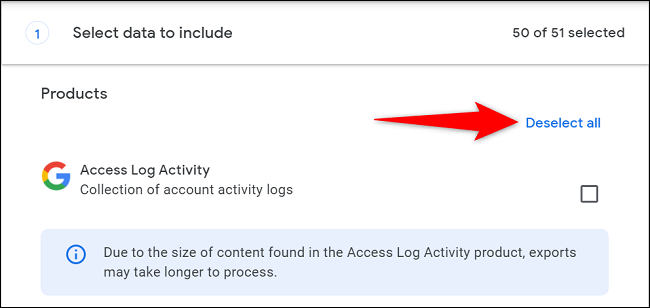
Role para baixo e ative a opção “Drive”. Isso garante que apenas o conteúdo do Drive seja exportado.
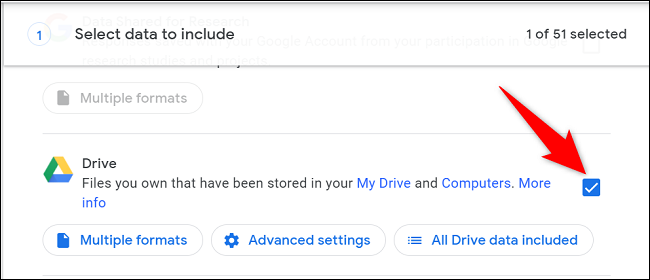
Role a página até o fim e clique em “Próxima etapa”.
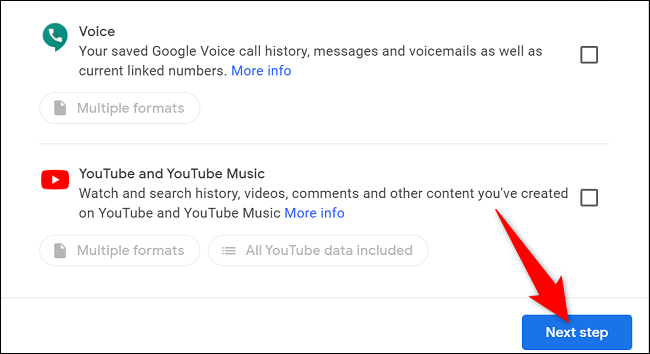
No menu suspenso “Método de entrega”, escolha “Enviar link de download por e-mail”. Dessa forma, você receberá um link para fazer o download de todo o conteúdo do seu Drive por e-mail. No menu suspenso “Frequência”, selecione “Exportar uma vez”.
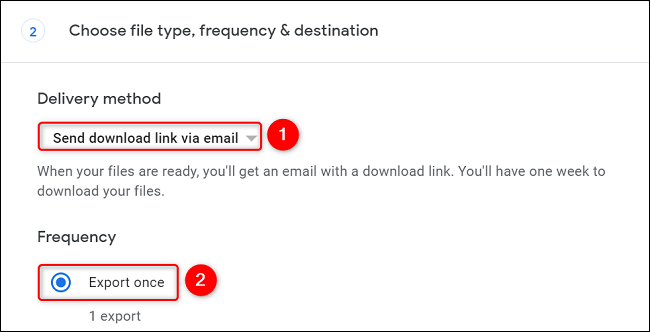
Clique no menu suspenso “File Type & Size” e escolha “ZIP” ou “ TGZ ”, dependendo do formato que você preferir. (Se você estiver usando o Windows, provavelmente deseja ZIP.) Em seguida, clique no menu suspenso de tamanho e escolha o tamanho máximo para cada arquivo. Você pode deixar isso para o valor padrão, se desejar.
Por fim, na parte inferior, clique em “Criar exportação”.
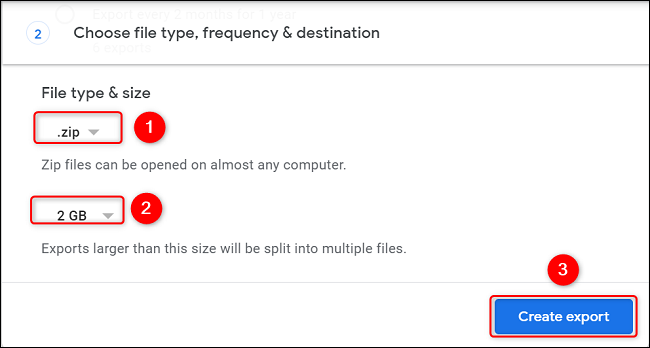
O Google começará a criar um despejo do conteúdo do seu Drive. Quando isso for feito, você receberá um link em seu endereço de e-mail para baixar esse dump.
Faça o download do Documentos, Planilhas e Apresentações do Google Drive
Assim como seus arquivos, o Google Docs, Sheets e Slides também pode ser baixado facilmente para uso off-line em seu computador. Você pode baixar esses arquivos em vários formatos com suporte offline, incluindo o formato do Microsoft Office.
Para fazer isso, confira nossas peças dedicadas a Documentos , Planilhas e Apresentações . Eles vão te mostrar, passo a passo, como baixar seus arquivos de escritório online em vários formatos.
Salve arquivos do Google Drive em seu smartphone ou tablet
Para celulares e tablets, o Google Drive oferece duas opções de download: você pode disponibilizar um arquivo off-line ou fazer o download de um arquivo para seu telefone.
Na primeira opção, seu arquivo é disponibilizado para uso off-line, mas você deve usar o aplicativo Google Drive para acessá-lo . Na segunda opção, você obtém o arquivo independente real para trabalhar em seu gerenciador de arquivos. Lembre-se de que, no momento da redação deste artigo, você não pode fazer download de pastas do Google Drive para seu telefone.
Para iniciar o processo de download, inicie o aplicativo Google Drive em seu telefone e faça login em sua conta.
No Drive, encontre o arquivo do qual você deseja fazer o download. Em seguida, ao lado desse arquivo, toque nos três pontos.
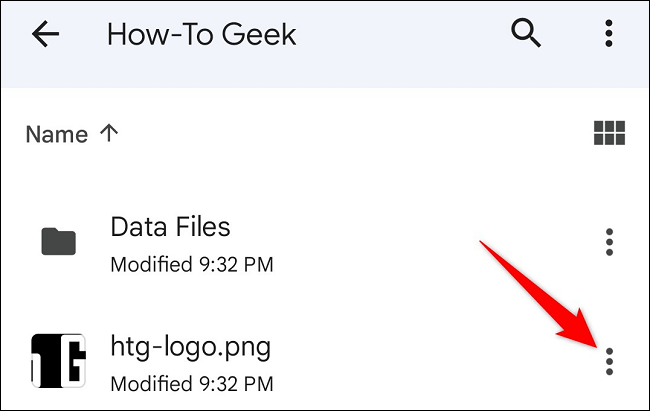
No menu que se abre, para disponibilizar seu arquivo offline, toque em “Tornar disponível offline”. Para baixar o arquivo para o gerenciador de arquivos, selecione “Baixar”.
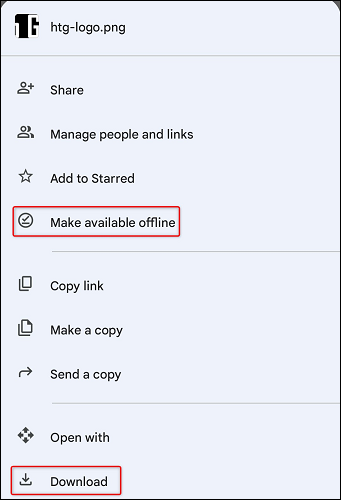
O Google Drive salvará o arquivo em seu telefone de acordo. Aproveitar!
Se você deseja fazer upload de arquivos para o Google Drive , é igualmente fácil fazer isso. Confira nosso guia para obter instruções passo a passo.